Навигация
Таблица Штатное расписание с полями
6 Таблица Штатное расписание с полями
- Код штата [Счётчик, обязательное, неуникальное];
- Код должности [целое, не более 20 символов, обязательное,
неуникальное]
- Код уровень образования [целое, не более 20 символов, обязательное,
неуникальное]
- Код специальности [целое, не более 20 символов, обязательное,
неуникальное]
2.4 ОПИСАНИЕ АЛГОРИТМА
Описание алгоритма главного модуля 1 Общие сведения
Наименование программы: Отдел кадров.
2 Функциональное назначениеПрограмма предназначена для организации работы информационной
системы Отдел кадров.
3 Описание логической структуры
В начале программы организуется цикл «Главная форма» и выводится меню
с пунктами:
- Списки;
- Ввод и редактирование данных;
- Отчёты;
- выход.
Если выбран пункт «Списки», то вызывается модуль «Запросы»,
который обеспечивает просмотр данных по образованию, специальностям, отделам должностям.
Если выбран пункт «Ввод и редактирование данных», то вызывается модуль
«Данные организации», который обеспечивает ввод и корректировку данных по сотрудникам организации, штатному расписанию, начальникам отделов.
Если выбран пункт «Отчеты», то вызывается модуль «Отчеты», который
обеспечивает просмотр и печать отчетов «Вакантные должности», «Оплата общей суммы по организации», «Оплата общей суммы по отделам».
Выход из цикла «ГФ» происходит при нажатии кнопки «Выход».
4 Входные данные
Таблицы: Должности, Образование, Отдел, Сотрудники, Специальности, Штатное расписание
5 Выходные данныеТаблицы: Должности, Образование, Отдел, Сотрудники, Специальности, Штатное расписание
Отчеты: «Вакантные должности», «Оплата общей суммы по организации», «Оплата общей суммы по отделам»
2.5 РУКОВОДСТВО ПОЛЬЗОВАТЕЛЯ
1 Назначение программы
Программа предназначена для организации работы информационной системы Отдел кадров.
2 Условия выполнения программы
Для функционирования модуля необходимо наличие:
1)операционной системы Windows ХР;
2)MS Access 2002;
3)Файла Отдел кадров;
4)Технические средства:
- процессор INTEL 386;
- ОЗУ 32 Мб.
3 Выполнение программы3.1 Начало работы
В начале работы программы выводится меню с пунктами:
- Списки;
- Ввод и редактирование данных;
- Отчеты;
- Выход.
Для просмотра данных нажать кнопку «Списки», выйдет меню просмотра данных о:
- Образовании и специальности;
- Отделах и должностях;
- Указанной специальности;
- Выход.
Выбрать нужную кнопку и нажав её просмотреть данные.
Для удаления или изменения данных нажать кнопку «Ввод и редактирование данных»,
выйдет меню:
- Сотрудники организации;
- Штатное расписание;
- Начальники отделов;
- Выход.
Если нужно удалить данные о почтальоне нажать кнопку «Сотрудники организации», выбрать
нужную запись и нажать кнопку «удалить».
Если нужно изменить запись, то выбрать нужную запись, изменить её и нажать кнопку «сохранить».
Если нужно добавить запись, то нажать кнопку «добавить» и в появившуюся пустую строку внести данные и нажать кнопку «сохранить».
Если нужно удалить данные о участке нажать кнопку «Штатное расписание», выбрать
нужную запись и нажать кнопку «удалить».
Если нужно изменить запись, то выбрать нужную запись, изменить её и нажать кнопку «сохранить».
Если нужно добавить запись, то нажать кнопку «добавить» и в появившуюся пустую строку внести данные и нажать кнопку «сохранить».
Если нужно удалить данные о получателе нажать кнопку «Начальники отделов»,выбрать
нужную запись и нажать кнопку «удалить».
Если нужно изменить запись, то выбрать нужную запись, изменить её и нажать кнопку «сохранить».
Если нужно добавить запись, то нажать кнопку «добавить» и в появившуюся пустую строку внести данные и нажать кнопку «сохранить».
3.2 Просмотр и печать отчетов
Для просмотра и печати отчетов нажать кнопку «Отчеты», после этого появляется меню:
- «Вакантные должности»;
- Печать отчета «Вакантные должности»;
- «Оплата общей суммы по организации»;
- Печать отчета «Оплата общей суммы по организации»;
- «Оплата общей суммы по отделам»;
- Печать отчета «Оплата общей суммы по отделам».
Для просмотра нужного отчета выбрать соответствующую ему кнопку, нажать её и просмотреть отчет.
Для того чтобы распечатать нужный отчет, выбрать соответствующую отчету кнопку «печать» и нажав её распечатать отчет.
Похожие работы
... - Отдел довузовской подготовки - Отдел метрологии - Коммерческий отдел - Отдел международных отношений - Отдел охраны труда - Штаб гражданской обороны 2. Описание постановки задачи Модуль «АИС ДОУ оформление обходного листа на принятие сотрудника в ГОУ СПО УГАТУ. Данный модуль АИС ДОУ должен обеспечивать автоматизацию документооборота (процесса оформления обходного листа). Далее ...
... операций в несколько раз. 4 Обоснование экономической эффективности проекта Задачей проекта является проектирование автоматизированной системы управления документооборотом Отдела организации деятельности участковых уполномоченных милиции Ленинского РОВД. Результатом проекта является снижение трудоемкости, сокращение объема документооборота, повышение достоверности и качества входящей и ...
... формы № 2 Хранилища личных дел. В таблице 2.2 представлена периодичность предоставления некоторых отчетов в Федеральную службу исполнения наказания, расположенную в Москве. Таблица 2.2 Периодичность предоставления отчетности Отделом кадров Главному управлению кадров ФСИН Наименование представляемого документа Периодичность представления Сроки представления Алфавитная карточка формы № 1 ...
... в то время как автономная управляющая система выполняет все виды деятельности системы, но в меньшем масштабе. Так, например, большая медицинская система (онкологический центр) включает в себя автономные системы, относящиеся к отдельным подразделениям (поликлиника, стационар и др.) в то же время собственно управляющая система данного уровня состоит из ряда функциональных подсистем (регистратура, ...
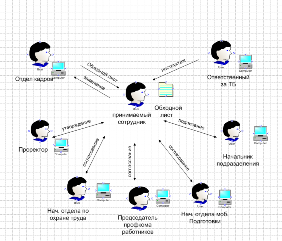
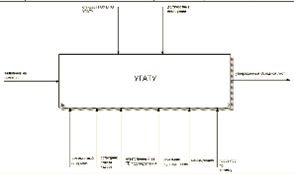
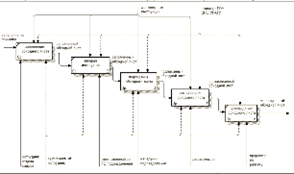
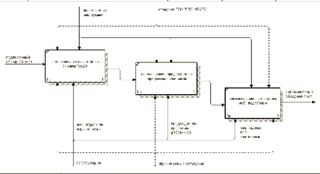
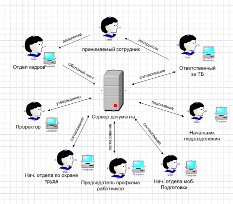
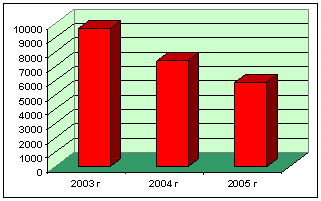
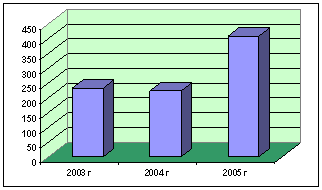
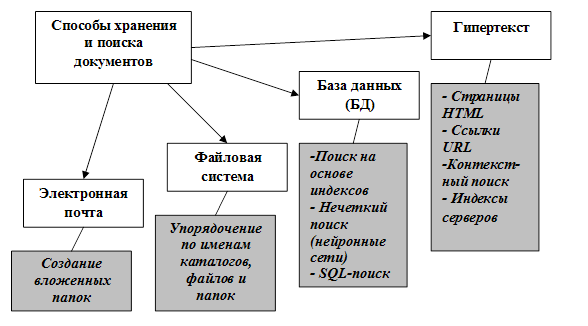
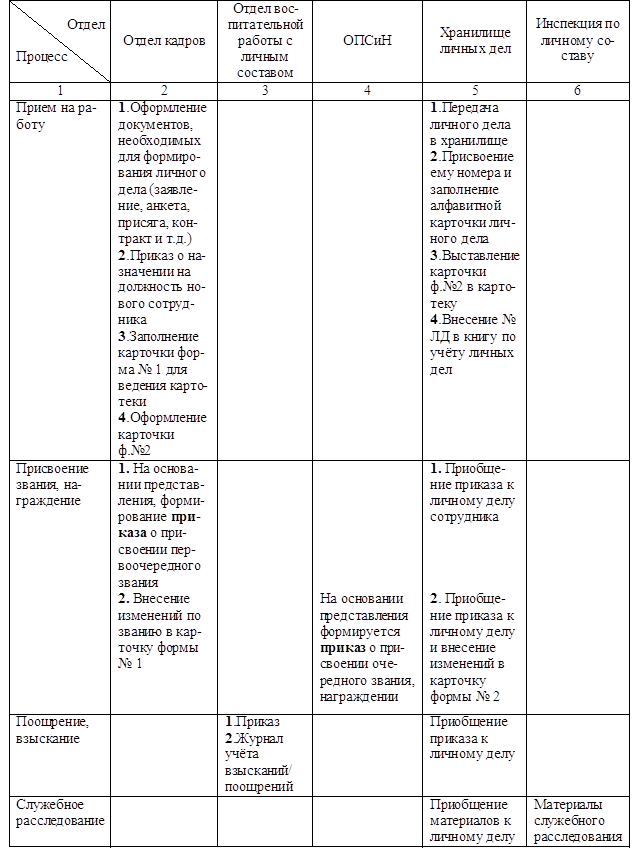
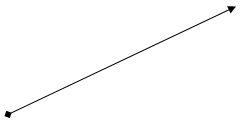
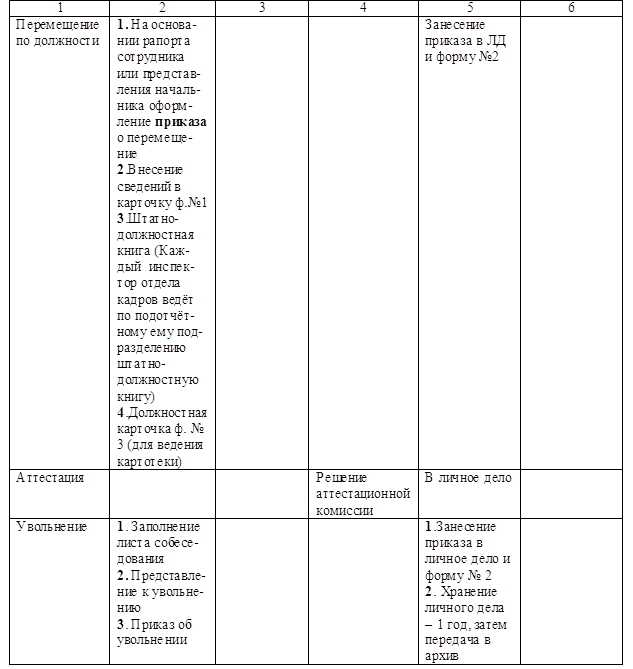
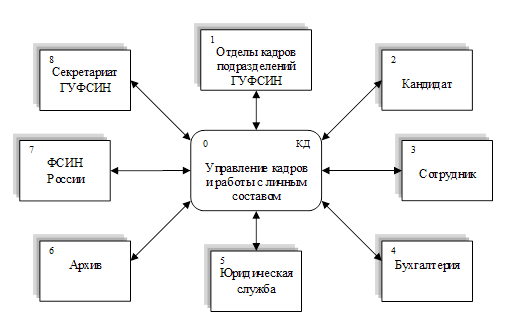

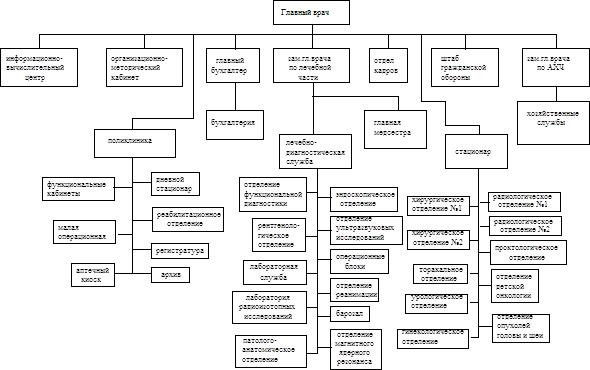
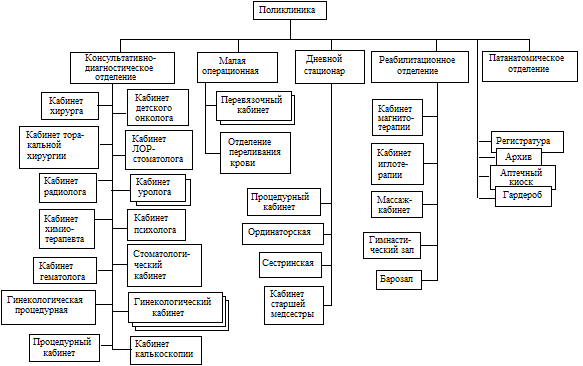
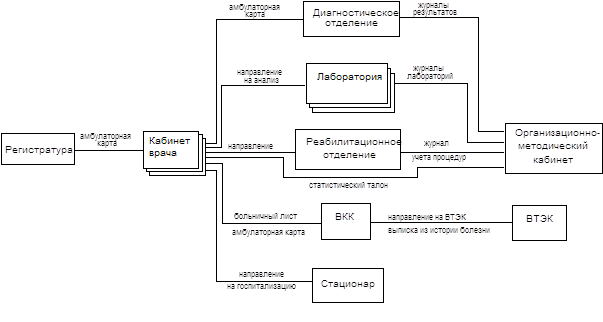

0 комментариев